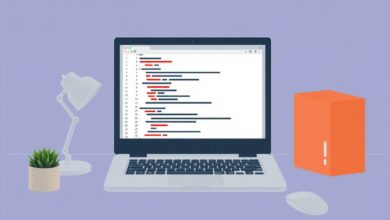LOL FPS Sorunu Adım Adım Resimli Anlatım

Lol Fps sorunu oyun içerisinde oyunun donmasına ve tüm oyunu kilitlenmesine neden olabiliyor. Oyuncular bu sorundan dolayı birçok olay denese de başarısız olabiliyor. Anlatacağımız konuda belli özellikleri düşürerek ve ekran kartı ile ilgili güncellemeyi yaptırarak sorunu gidermeye çalışabiliriz. Bununla ilgili konumuza yorum atmayı unutmayın.
LOL FPS Sorunu Giderme
İlk öncelikle League Of Legends istemcisine girerek sağ tarafta olan çarka tıklayın.
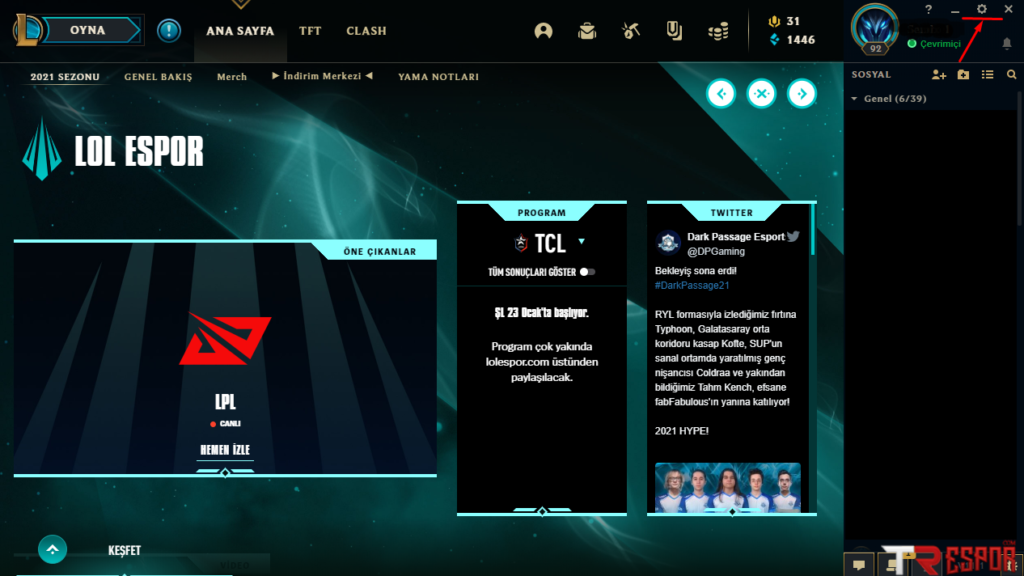
Gelen ekranda istemci ayarları açılmaktadır. Genel menüsünde “Tasarruf Modunu Aç” ve “Oyun Sırasında İstemciyi Kapat” seçeneğini tikleyerek tamam diyin. Bunların yapılmasıyla birlikte istemci de olan efektler olmayacaktır. Oyuna girdiğinizde istemciyi kapatacaktır.
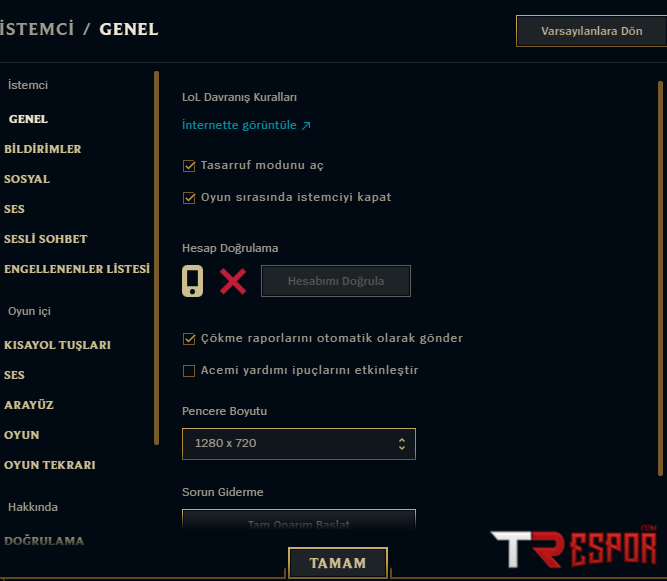
Daha sonra oyuna girdiğinizde ESC tuşuna basıp görüntü ayarlarına girin. Bu ayarlardan grafikleri düşürün. Eğer sorun çözülmüyorsa karakter ana hatları kısmının tikini kaldırın. Tekrardan çok kasma oluyorsa çözünürlük düşürmeyi deneyin. Bunlarda olmuyorsa ekran kartı güncellemeyi deneyin.
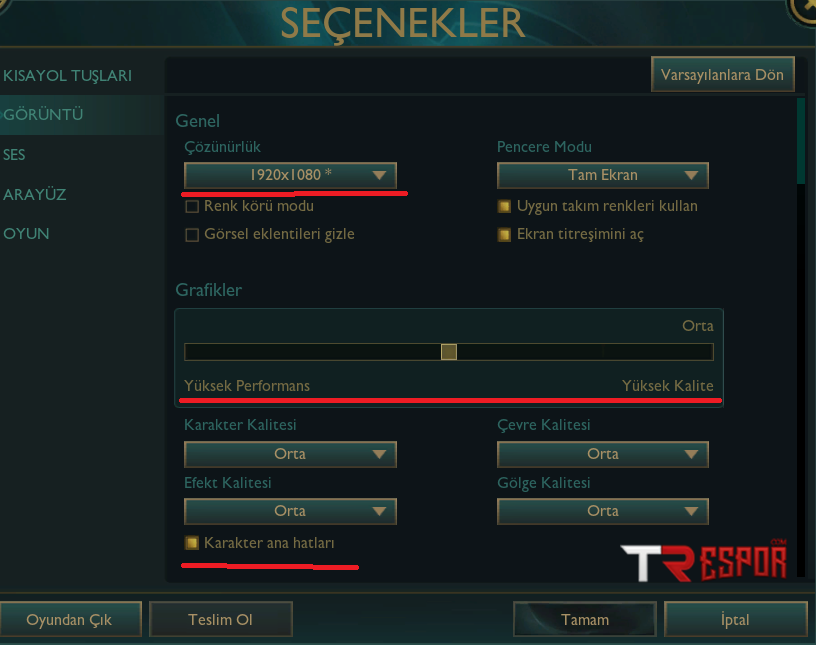
Bilgisayar Ekran Kartı Nasıl Öğrenilir?
Masaüstündeyken Sağ Tıklayarak Görüntü Ayarları diyin. Anlatım Windows 10 içindir. (Windows 7 için Ekran Çözünürlüğü yazar)
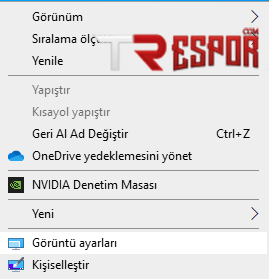
Gelen ekranda en altta “Gelişmiş Ekran Ayarları” diyin. (Windows 7 Gelişmiş Ayarlar)
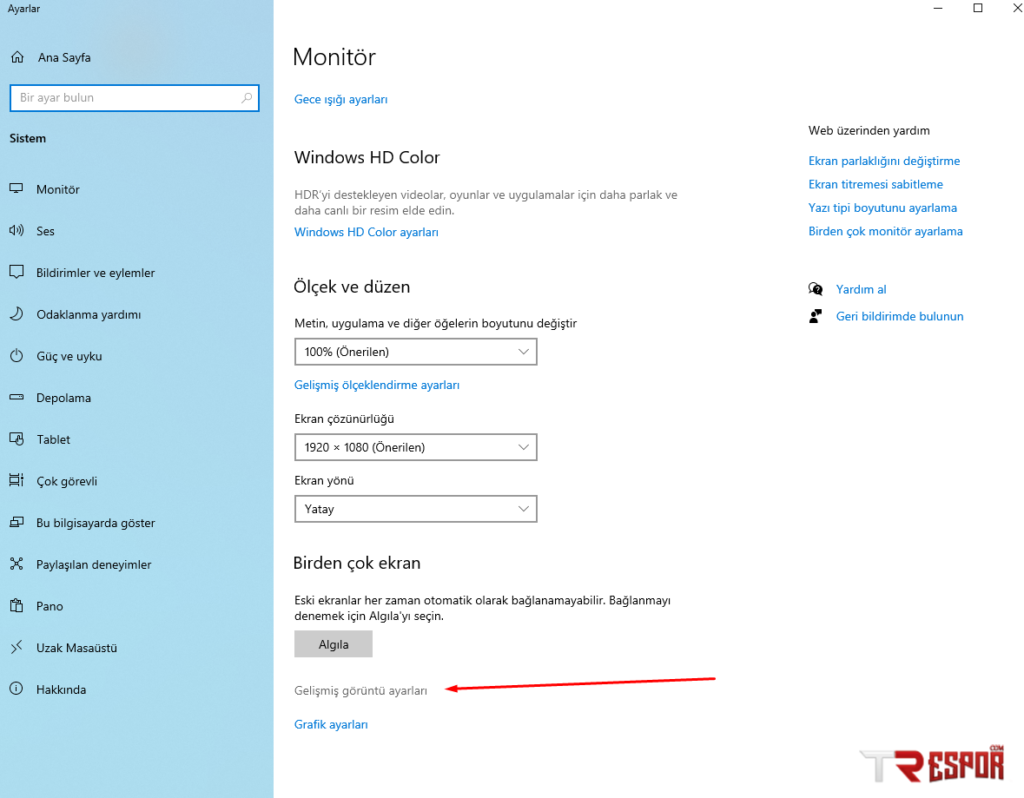
Gelen ekranda Görüntü Bağdaştırıcı Özelliklerine Tıklayın.
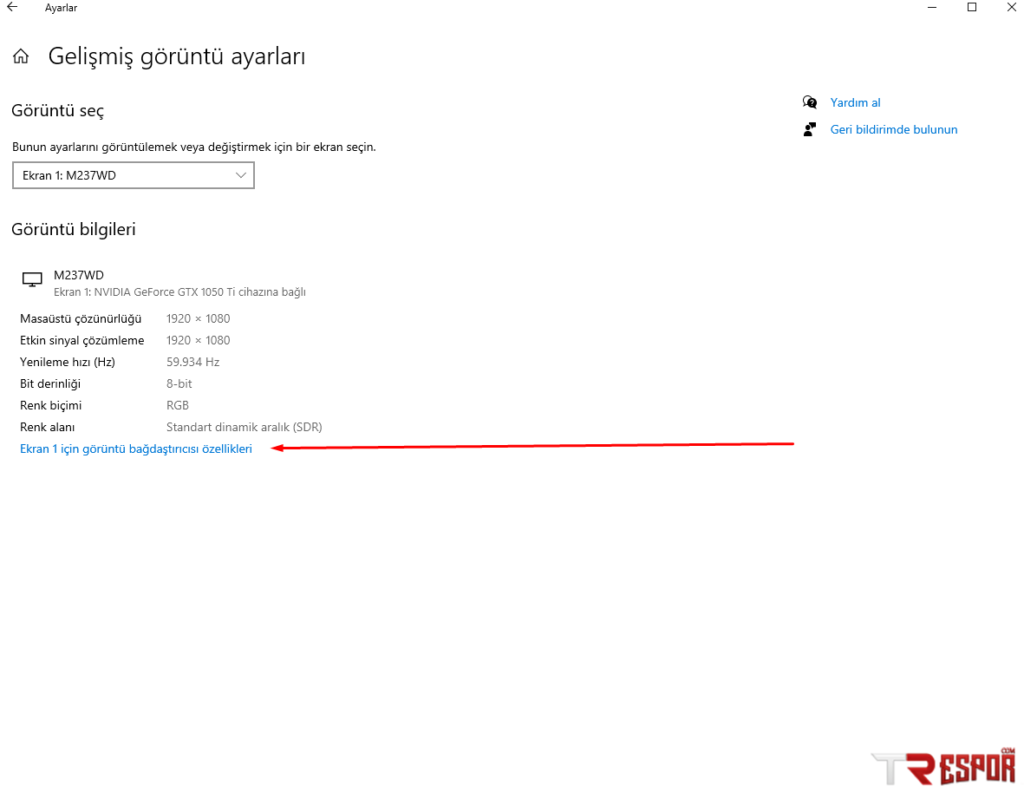
Gelene yerde kullandığınız ekran kartı gösterecektir. Windows 7 ‘de gelişmiş ayarlar dediğinizde bu ekran gelecektir.
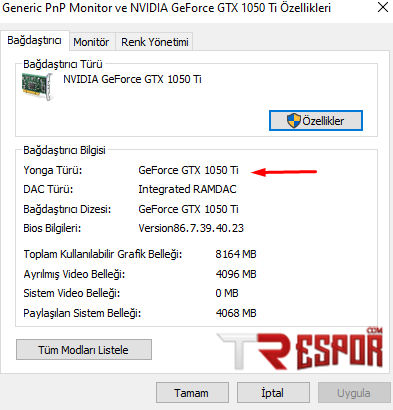
Ekran Kartı modelinize öğrendiğinize olan yapımcının sitesini girerek en güncel driveri kurmanız gerekir. Yapılan işlem sonrasında bilgisayarı yeniden başlatarak tekrar oynamayı deneyin. Eğer bilgisayarınızdaki özellikler kolay bir şekilde yetip sorunu yaşıyorsanız format atmayı deneyebilirsiniz.